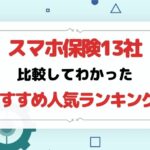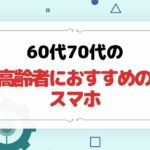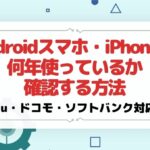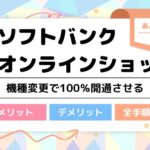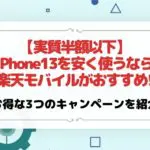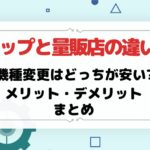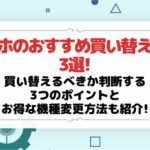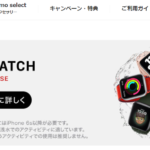「ソフトバンクのeSIMを申し込みたい!」
「eSIMの設定方法がわからない教えて!」
「eSIMちゃんとダウンローできてる?」
「USIMカード(物理)からeSIMに切り替えるには?」
「eSIMの再発行をしたいけどやり方がわからない」

何かと便利なeSIMですが、設定方法が複雑だと思っている方も少なくないはずです。
そこで今回は、ソフトバンクeSIMの申込方法〜設定手順まで順を追ってわかりやすく解説していきます!
本記事を読めば、eSIMに関する基礎知識からeSIMの開通までスムーズに行うことができます。
ソフトバンクでeSIMを検討している方は必見です。
では確認していきましょう!
ソフトバンク公式 : https://www.softbank.jp/online-shop/
>>最新の【ソフトバンク キャンペーン】はこちら
関連記事
目次
- 2021年7月14日よりソフトバンクでeSIMの提供開始
- ソフトバンクでeSIMを使うメリットとデメリット・注意点
- 【eSIMの設定方法】ソフトバンクのeSIMプロファイルをスマホに登録しよう!
- ソフトバンクのeSIM対応機種一覧【iPhone・Android】
- ソフトバンクでeSIMを申し込む方法と手数料
- ソフトバンクオンラインショップでeSIMを契約する手順【新規・乗り換え・機種変更】
- ソフトバンクオンラインショップでUSIMカード(物理SIM)からeSIMに変更/切り替える方法
- ソフトバンクオンラインショップでeSIMを再発行する方法
- ソフトバンクのeSIMに関するよくある質問
- ソフトバンクでeSIMを申し込むならオンライン手続きがおすすめ
2021年7月14日よりソフトバンクでeSIMの提供開始
ソフトバンクでは2021年7月14日より、eSIMサービスの提供を開始しています。
ソフトバンク株式会社は、“ソフトバンク”のスマートフォン(スマホ)向け料金サービスにおいて、eSIM(embedded Subscriber Identity Moduleの略、組み込み式SIM)※1の提供を、2021年7月14日に開始します。
eSIMはUSIMカードとは違い、配送がないため即日開通できる点がメリット。eKYC(オンライン本人確認システム)を使えば、最短5分程度で開通させることも可能です。
他社からの乗り換えですぐにでもソフトバンクを使いたいという場合は、eSIMを申し込みましょう。ただeSIMを使うには、eSIM対応機種を用意する必要があるので注意。
そもそもeSIMとは? USIMカードとの違い

ソフトバンクには大きくわけて2種類のSIMがあります。
1つ目は、USIMカード(物理SIM)です。USIMカードは小さなチップになっており、本体に差し込むことで利用できます。
eSIMが普及するまでは、このUSIMカードが主流でした。
そして2つ目にeSIMです。
eSIMはUSIMカードとは違い、物体をもたない「本体一体型のSIM」のことです。
eSIMはQRコードを読み取り、プロファイルをスマホに設定することで電話やネットが利用できる仕組みとなっています。
eSIMはプロファイルを読み取るだけで設定できるので、手元にSIMが届くのを待つ必要がありません。申し込みから1〜2時間程度で利用できるようになります!
例えば新規でソフトバンクをすぐに使い始めたいといった時には、eSIMで申し込むとよいでしょう。
eSIMとeSIMカードの違いは?
ソフトバンクは2022年3月16日に「eSIMカード」の提供をスタートしています。
eSIMカードについて教えてください。
eSIMカードは今までのUSIMカードと同様にソフトバンクの通信サービスをご利用することが可能です。eSIMカード対応ソフトウェアとeSIMカード(専用USIMカード)をご利用することで、eSIMカード内にeSIMプロファイルを追加ダウンロードし、追加したプロファイルで通信サービスをご利用することができます。
混乱してしまいそうになりますが、「eSIMカード」は「eSIM」とは別物です。
eSIMはQRコードをスマホで読み込み、プロファイルをダウンロードして使います。
一方でeSIMカードは、USIMカードのように物体が存在し、そのeSIMカード自体にeSIMプロファイルをダウンロードします。
そしてeSIMプロファイルをダウンロードしたeSIMカードをスマホに差し込んで利用するというものです。
なんか分かりづらいですよね。笑
図で見ていただくとイメージしやすいかもしれません。

eSIMカードを利用するメリットとしては、eSIMに対応していないスマホでもeSIMが使えるということです。さらにeSIMカードは、eSIMプロファイルを複数ダウンロードしておくことができます。
複数のeSIMプロファイルがある場合、有効にできのは1つだけ。ただ状況に応じて回線を切り替えられるのは非常に便利です。
例えばソフトバンクとは別にドコモ回線のeSIMプロファイルをダウンロードしておけば、どちらかが通信障害になったときに、もう1回線で通信できる環境を確保しておくことができます。
また海外のeSIMプロファイルをダウンロードしておけば、海外に行ったときに対応のeSIMを有効にするだけでスマホが使えるようになります。
eSIMカードはとても便利なアイテムなんです。
ただeSIMカード提供開始時点では、対象機種が「AQUOS R6」「BALMUDA Phone」の2機種とかなり限定的です。
今後対応機種が増えれば、かなり活用幅が広がりそうですね!
単純にeSIMを使いたいという方は、一般的なeSIMを申し込めばOKです。
ソフトバンク公式 : https://www.softbank.jp/online-shop/
>>最新の【ソフトバンク キャンペーン】はこちら
ソフトバンクでeSIMを使うメリットとデメリット・注意点
ソフトバンクでeSIMを使うメリット・デメリットは、以下の通りです。
| メリット | デメリット |
| ・郵送がないので即日開通できる ・デュアルSIM対応機種なら回線の使い分けができる |
・eSIM対応の機種が限られる ・eSIM設定時にWi-Fi環境が必要 ・機種変更する時が面倒 |
メリット1. 物理SIMのように配送がないので即日開通できる
eSIMの最大の魅力ともいえるのが、即日開通できる点です。
物理SIMカードの場合、申し込みをしてから手元に届くまで2~4日程度かかります。しかしeSIMの場合はデジタル式SIMでQRコードを読み取るだけなので、配送時間がないのです。
申し込み後はeSIMを使いたい端末で有効化するだけなので、即日開通できます。申し込み審査がスムーズに進めば、数時間程度で使えるようになるでしょう。
例えば他社からの乗り換えですぐにでもauを使いたいとなった時は、eSIMを申し込みしてみてください。
メリット2. デュアルSIM対応のiPhone・Androidなら回線の使い分けができる
eSIMは日本国内でも徐々に普及拡大しています。eSIMに対応したiPhoneやAndroid機種も増えており、物理SIMカードと組み合わせて使う方も少なくありません。
もしあなたが利用しているスマホがデュアルSIMに対応しているなら、複数社のSIMを併用することができます。
例えばメイン回線はソフトバンクのeSIM、副回線は楽天モバイルのSIMカードなんてことも可能です。複数回線が使えるということは、通信障害で電話もネットも繋がらなくなった時も、別の回線で乗り切れるということです。
回線の使い分けができる点は、大きなメリットでしょう。もしデュアルSIMで使うなら、2つのSIMは別々の回線を選ぶのがおすすめ!
もし同じ回線のSIMを選び、その回線が通信障害になった場合、両方使えなくなってしまうので気をつけてくださいね。
デメリット1. eSIM対応の機種が限られている
eSIM対応の機種は、まだまだ限定的です。すべてのスマホでeSIMが使えるわけではありません。
iPhoneならiPhoneXS/XR以降の機種に限られるので、iPhone8や7を使っている方は残念ながらeSIM利用不可です。
またGalaxyやXperia、AQUOSなどのAndroidも、eSIMが使える機種となるとかなり絞られます。物理SIMカードに比べて機種の選択肢が狭まってしまう点は、eSIMのデメリットだといえます。
もしauでeSIMとスマホの購入を考えているなら、対応機種かどうかを確認しておきましょう。
デメリット2. eSIMプロファイルの設定ではWi-Fi環境が必要
eSIMプロファイルをダウンロードする際は、ネット環境が必要になります。Wi-Fi環境や別端末からテザリングでネットに繋げられるなら問題ありません。
しかしネット環境がない場合、ネットに繋がる環境下にいかないとeSIM利用設定ができないで注意が必要です。
その点、物理SIMカードはSIMを入れ替えるだけでいいので、開通に手こずることはないでしょう。
デメリット3. 機種変更するときはeSIM再発行する必要あり
機種変更する時のeSIMの入れ替えは何かと面倒です...。
物理SIMカードなら新しいスマホに入れ替えるだけでOKですが、eSIMの場合そうはいきません。eSIM利用中で機種変更した場合は、再発行手続きが必要になります。
そしてeSIMプロファイルを再発行したら、新しいスマホでダウンロードする必要があります。物理SIMカードよりもeSIMのほうが、機種変更したときの工程が多いので、慣れていないと面倒と思ってしまうかもしれません。
【eSIMの設定方法】ソフトバンクのeSIMプロファイルをスマホに登録しよう!
ソフトバンクのeSIMをすでに発行している方は、スマホにeSIMプロファイルを設定していきましょう!
iPhoneもPixelもAndroidも、基本的には同じ手順です。

またeSIMプロファイルのQRコードは、PCやタブレットなどの他のデバイスで表示させてくださいね!
他のデバイスがない場合の設定方法も後ほど紹介していきます。
eSIMを設定する手順は、以下の通りです。
- eSIMプロファイルの案内メールに記載されているURLをタップして開きログインする
- 画面に表示されたQRコードを、eSIMを使いたいスマホで読み取りプロファイルをダウンロードする
- 数字4桁の暗証番号を入力する(ソフトバンクを契約したときに決めた番号)
- ダウンロードが完了したらQRコードが表示されている画面で「次へ」をタップする
- 回線の切替画面で「eSIMの利用を開始する」をタップする
- 「お手続き完了」のメールが届いたらスマホを再起動
- 完了
電話やネットが繋がるか開通テストして問題なければOKです!
ソフトバンク公式では動画でも解説しているので、あわせて参考にしてみてくださいね。
▼iPhoneのeSIM設定
▼Pixel・AndroidのeSIM設定
QRコードを表示させる他のデバイスがない場合は?

iPhoneの場合
- eSIMプロファイルの案内メールに記載されているURLをタップして開きログインする
- iPhoneの「設定」をタップする
- 「モバイル通信」をタップする
- 「モバイル通信プランを追加」をタップする
- カメラが起動したら「詳細情報を手動で入力」をタップする
- QRコードが表示されている画面の「機種の設定アプリに直接情報を入力してインストールを行う」に従って必要な情報を入力する
- 「モバイル通信プランを追加」をタップし、eSIMプロファイルをダウンロードする
Pixel・Android
- eSIMプロファイルの案内メールに記載されているURLをタップして開きログインする
- Pixel・Androidの「設定」をタップする
- 「ネットワークとインターネット」をタップする
- 「モバイルネットワーク」をタップする
- 「代わりにSIMをダウンロードしますか?」で次へ進む
- カメラが起動したら「ヘルプ」をタップする
- 「自分で入力」をタップしアクティベートコードを入力する
- 「有効化」をタップする
- SoftBankは有効完了ですという画面になったら「完了」をタップする
電話やネットが繋がるか開通テストして問題なければOKです!
ソフトバンク公式 : https://www.softbank.jp/online-shop/
>>最新の【ソフトバンク キャンペーン】はこちら
ソフトバンクのeSIMプロファイルがダウンロードできているか確認する方法
実際にeSIMがダウンロードできているか確認する方法は、以下の通りです。
iPhoneの場合
iPhoneの「設定」>「モバイル通信」>「モバイル通信エリア」の項目に「SoftBank」と表示されていればOKです。
Pixel・Android
スマホの「設定」>「ネットワークとインターネット」>「モバイルネットワーク」の項目に「SoftBank」と表示されていればOKです。
「SoftBank」の表示がない場合や、電話やネットが繋がらない場合は、eSIMプロファイルがきちんとダウンロードできていない可能性があります。
その場合は再度eSIMプロファイルを設定してみましょう!
誤ってプロファイルを削除してしまうと、再発行手続きが必要になるので注意してください。
ソフトバンク公式 : https://www.softbank.jp/online-shop/
>>最新の【ソフトバンク キャンペーン】はこちら
要チェック!

iPhoneを購入するなら楽天モバイルがおすすめ!
キャリア最安値&最大32,000円相当の還元が受けられ、最新iPhoneでも実質半額以下で購入できちゃいます!
- 一括払いまたは24回払い
→最大20,000円値引き+最大12,000ポイント還元 - 48回払い
→最大12,000ポイント還元
例えば、他社では約145,000円~150,000円するiPhone 15(128GB)が、楽天モバイルなら131,800円で購入可能。32,000円相当の還元を加味すると、実質99,800円で購入できます。
いま使っているキャリアで機種変更するよりも断然安くなります! 浮いたお金でケースや画面保護フィルムを揃えることも可能。本体容量をワンランクアップしても良いでしょう。
分割払いにしたい方は48回払いの楽天モバイル買い替え超トクプログラムを使って2年後に端末を返却すれば、本体代金の約半分の支払いが免除になります。
iPhone 15(128GB)ならポイント還元も加味すると実質53,880円で入手できちゃうんです!
ぜひ、この機会に楽天モバイル公式サイトを覗いてみてください。
楽天モバイル公式 : https://network.mobile.rakuten.co.jp/
>>最新の【楽天モバイルクーポン】はこちら
ソフトバンクのeSIM対応機種一覧【iPhone・Android】

eSIMの対応機種でない場合、eSIMを申し込んでも使うことはできません。
事前にソフトバンクのeSIMに対応している機種か確認しておきましょう!
どのスマホでもeSIMが使えるわけではありません。
eSIMを使うには、対応機種を用意する必要があります。
eSIM対応のiPhone
ソフトバンクのeSIMに対応しているiPhoneは、以下の通りです。
eSIM対応機種
- iPhone 14
- iPhone 14 Plus
- iPhone 14 Pro
- iPhone 14 Pro Max
- iPhone 13
- iPhone 13 mini
- iPhone 13 Pro
- iPhone 13 Pro Max
- iPhone 12
- iPhone 12 mini
- iPhone 12 Pro
- iPhone 12 Pro Max
- iPhone 11
- iPhone 11 Pro
- iPhone 11 Pro Max
- iPhone XS
- iPhone XS Max
- iPhone X
- iPhone XR
- iPhone SE3(第3世代)
- iPhone SE2(第2世代)
iPhone XS/XR以降の機種であれば、eSIMを利用できます。
iPhone X以前の機種の場合はeSIMが使えないので、まずはeSIM対応のiPhoneへ機種変更しましょう!
eSIM対応のAndroid
ソフトバンクのeSIMに対応しているAndroidは、以下の通りです。
eSIM対応機種
- Google Pixel 6
- Google Pixel 6 Pro
- Google Pixel5
- Google Pixel 4a(5G)
- Google Pixel 4a
- Google Pixel 4 XL
- Google Pixel 4
- arrows We
- AQUOS wish
- AQUOS sense6
- AQUOS zero6
- AQUOS sense4 Lite
- Redmi Note 10T
- Rakuten BIG
eSIMに対応しているAndroidスマホは、かなり限定的です。
Pixelであればほとんどの機種でeSIMが利用できます。
eSIMカード対応機種
ソフトバンクのeSIMカードに対応している機種は、以下の通りです。
eSIMカード対応機種
- AQUOS R6
- BALMUDA Phone
eSIMカード提供開始時点では、2機種のみとなっています。
今後対応機種が増える可能性はあるでしょう。
ソフトバンク公式 : https://www.softbank.jp/online-shop/
>>最新の【ソフトバンク キャンペーン】はこちら
ソフトバンクでeSIMを申し込む方法と手数料

eSIMの基礎知識について理解した所で、ソフトバンクでeSIMを申し込む方法と手数料について解説していきます。
申込方法は、以下の2通りです。
eSIMの申込方法
- ソフトバンクショップ店頭でeSIMを発行する
- ソフトバンクオンラインショップでeSIMを発行する
ソフトバンクショップ店頭でeSIMを発行する
ソフトバンクのeSIMは、ショップ店頭で発行できます。
スタッフさんにeSIMを発行したいと伝えれば、手続きを進めてくれます。
ただ店頭の場合は混み合っている場合があるので、来店予約してから足を運ぶようにしましょう。
また店頭で手続きする場合は、運転免許証やマイナンバーカードなどの本人確認書類が必要になります。
なおソフトバンクショップ(店舗)でeSIMを発行する場合は、3,300円の手数料が発生します。
ソフトバンクオンラインショップでeSIMを発行する
eSIMの発行はソフトバンクオンラインショップでも可能です。
ソフトバンクのマイページ「My SoftBank」ではないので気をつけてください。
またソフトバンクオンラインショップで手続きする場合も、運転免許証やマイナンバーカードが必要です。
オンラインの場合はeKYCというオンライン上の本人確認があり、自分の顔を撮影する必要があります。eKYCで申し込み内容に問題がなければ、5分程度でeSIMプロファイルが発行されることもあります。
なおソフトバンクオンラインショップからeSIMを申し込んだ場合、3,300円の手数料はかかりません。
ソフトバンク公式 : https://www.softbank.jp/online-shop/
>>最新の【ソフトバンク キャンペーン】はこちら
ソフトバンクオンラインショップでeSIMを契約する手順【新規・乗り換え・機種変更】
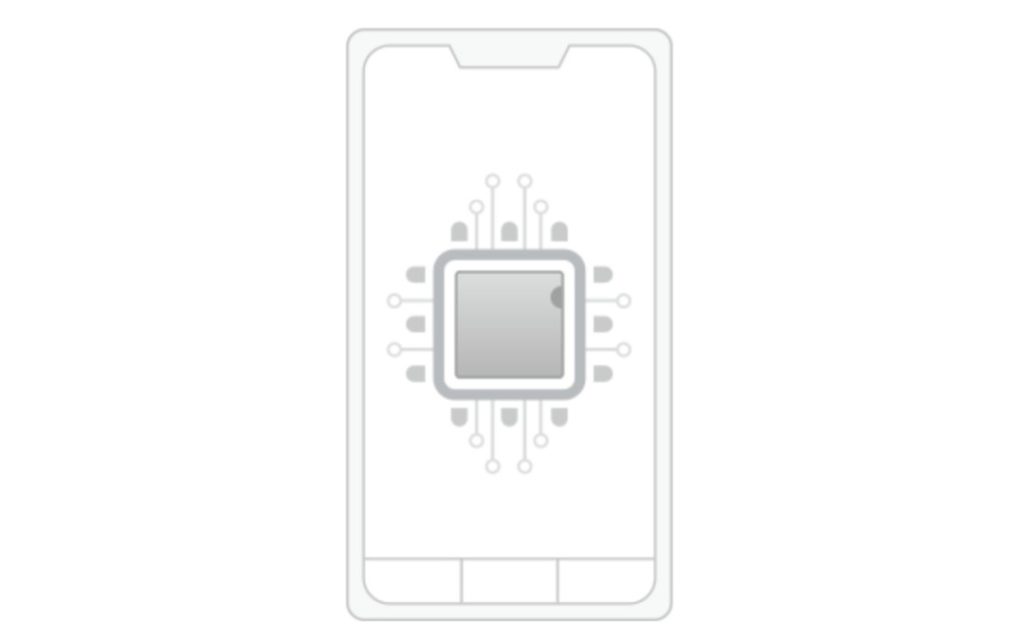
ソフトバンクのeSIMに対応しているスマホが用意できたら、さっそく申し込みをしていきましょう!

新規契約でソフトバンクのeSIMを申し込む手順
新規契約でソフトバンクのeSIMを申し込む手順は、以下の通りです。
- ソフトバンクオンラインショップにアクセスする
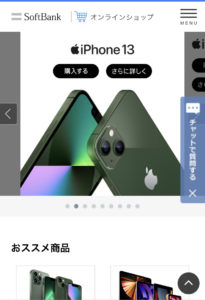
- 右上メニューから「購入機種をさがす」をタップする
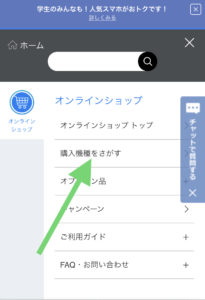
- 「SIM」をタップする
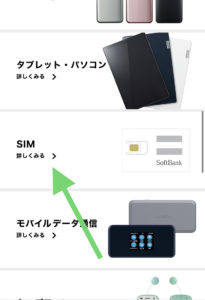
- 「eSIMをお申し込みの方はこちら」をタップする
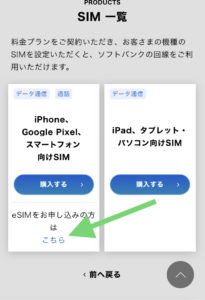
- 「新しい電話番号を契約する」をタップする
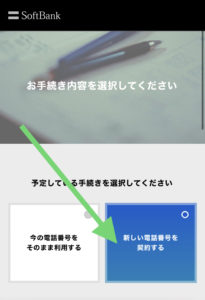
- 契約者の年齢を選択し「利用するSIMを確認する」をタップする
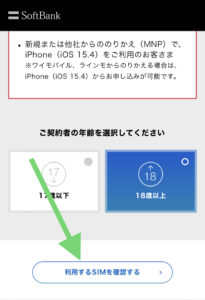
- 自分で用意したスマホの機種を選択し「料金プランを選ぶ」をタップする
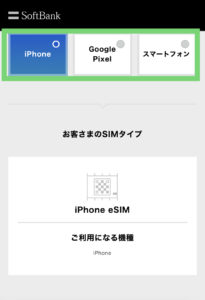
- 料金プラン・オプション・契約者情報・支払情報など画面に沿って入力し購入を完了させる
- 審査が完了するとeSIMプロファイルの案内メールが届く
新規契約と同時にスマホを購入する場合は、機種を選ぶ際にほしいスマホを選びましょう!
申し込みを進めていくとSIMの種類を選ぶ項目があるので、そこで「eSIM」を選択すればOKです。
乗り換え(MNP)でeSIMを申し込む手順
他社からの乗り換え(MNP)でソフトバンクのeSIMを申し込む手順は、以下の通りです。
- ソフトバンクオンラインショップにアクセスする
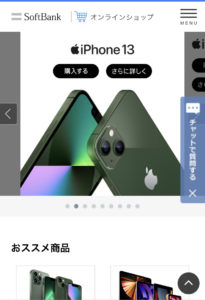
- 右上メニューから「購入機種をさがす」をタップする
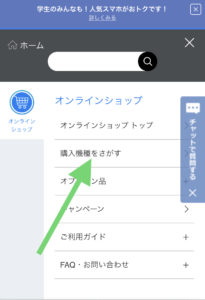
- 「SIM」をタップする
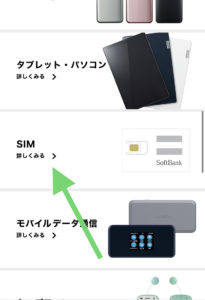
- 「eSIMをお申し込みの方はこちら」をタップする
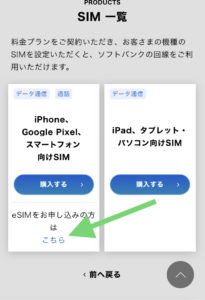
- 「今の電話番号をそのまま利用する」をタップし、移転元のキャリアを選択する
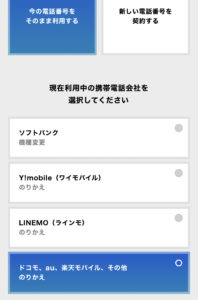
- 契約者の年齢を選択し「利用するSIMを確認する」をタップする
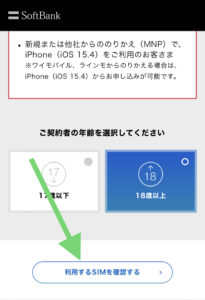
- 自分で用意したスマホの機種を選択し「料金プランを選ぶ」をタップする
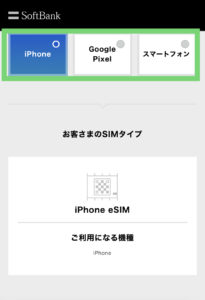
- 料金プラン・オプション・契約者情報・支払情報など画面に沿って入力し購入を完了させる
- 審査が完了するとeSIMプロファイルの案内メールが届く
乗り換えと同時にスマホを購入する場合は、機種を選ぶ際にほしいスマホを選びましょう!
申し込みを進めていくとSIMの種類を選ぶ項目があるので、そこで「eSIM」を選択すればOKです。
機種変更でeSIMを申し込む手順
機種変更でソフトバンクのeSIMを申し込む手順は、以下の通りです。
- ソフトバンクオンラインショップにアクセスする
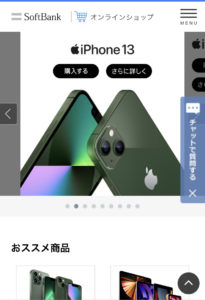
- 右上メニューから「購入機種をさがす」をタップする
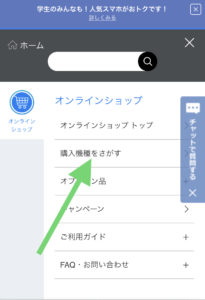
- 機種ラインナップから希望の機種をタップする
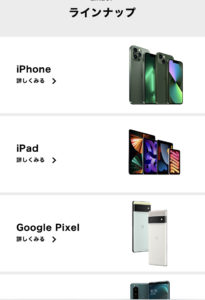
- 機能機種の「購入する」をタップする
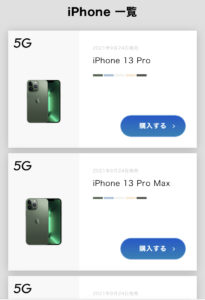
- 「今の電話番号をそのまま利用する」をタップし、「ソフトバンク機種変更」を選択する

- 契約者の年齢を選択する
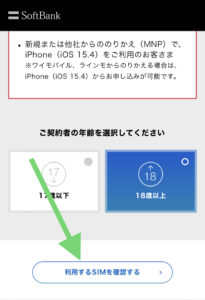
- 端末の受取先を選択し「機種選択に進む」をタップする
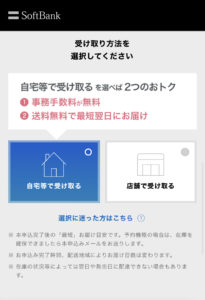
- スマホのカラー・容量・支払回数・オプション等を選択していきます
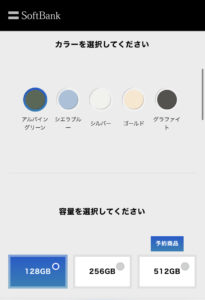
- SIMの種類の項目があるので、「eSIMに切り替える」をタップし、青い部分がeSIMになっていることを確認して「料金プランを選ぶ」をタップする
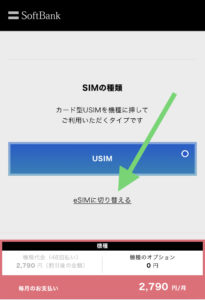
- 料金プラン・オプション・契約者情報・支払情報など画面に沿って入力し購入を完了させる
- 審査が完了するとメールが届く
- 端末が届くまで待ちましょう
ソフトバンク公式 : https://www.softbank.jp/online-shop/
>>最新の【ソフトバンク キャンペーン】はこちら
ソフトバンクオンラインショップでUSIMカード(物理SIM)からeSIMに変更/切り替える方法
USIMカード(物理SIM)からeSIMに切り替える方法は、機種変更と同じになります。
手順は以下の通りです。
- ソフトバンクオンラインショップにアクセスする
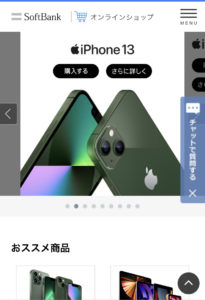
- 右上メニューから「購入機種をさがす」をタップする
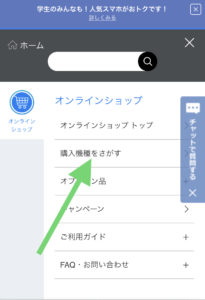
- 機種ラインナップから希望の機種をタップする
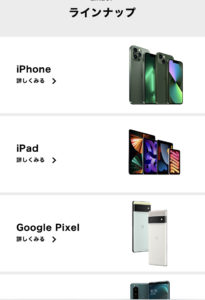
- 機能機種の「購入する」をタップする
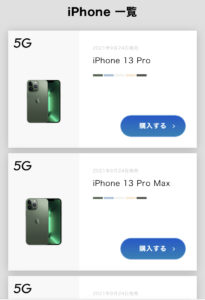
- 「今の電話番号をそのまま利用する」をタップし、「ソフトバンク機種変更」を選択する

- 契約者の年齢を選択する
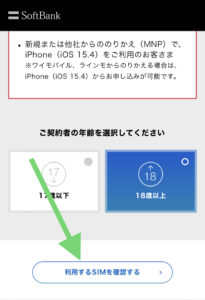
- 端末の受取先を選択し「機種選択に進む」をタップする
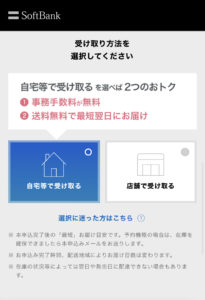
- スマホのカラー・容量・支払回数・オプション等を選択していきます
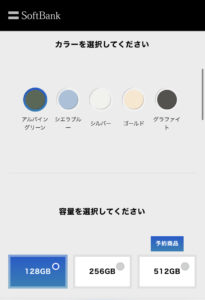
- SIMの種類の項目があるので、「eSIMに切り替える」をタップし、青い部分がeSIMになっていることを確認して「料金プランを選ぶ」をタップする
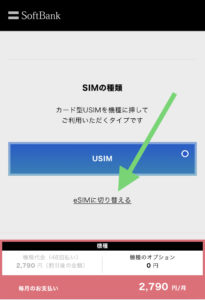
- 料金プラン・オプション・契約者情報・支払情報など画面に沿って入力し購入を完了させる
- eSIMプロファイルの案内メールが届く

ソフトバンク公式 : https://www.softbank.jp/online-shop/
>>最新の【ソフトバンク キャンペーン】はこちら
ソフトバンクオンラインショップでeSIMを再発行する方法
eSIMプロファイルをスマホから誤って削除してしまった場合は、eSIMを再発行する必要があります。
再発行前と同じスマホでeSIMを使う場合は、以下の手順でeSIMを再発行してみてください。
- My SoftBankにログインし「契約オプション」をタップする
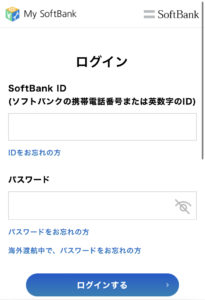
- eSIMの設定の項目になる「設定する」をタップする
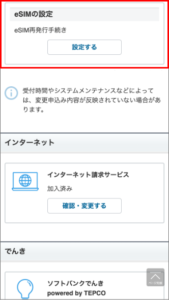
- 事前確認事項を確認し同意したら申込へ進む
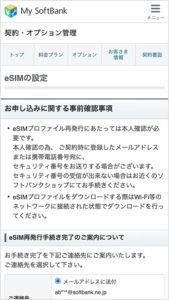
- 登録メールアドレスに届いた3桁のセキュリティを入力し「本人確認する」をタップする
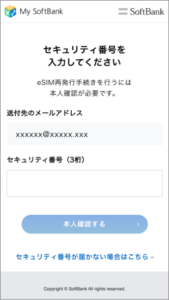
- 内容を確認して同意するにチェックを入れたら「申込みする」をタップしたら完了
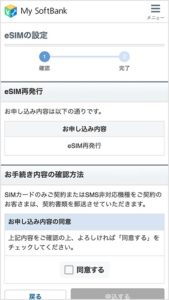
- eSIMプロファイルの案内メールが届くのを待つ

ソフトバンク公式 : https://www.softbank.jp/online-shop/
>>最新の【ソフトバンク キャンペーン】はこちら
ソフトバンクのeSIMに関するよくある質問
ここではソフトバンクのeSIMに関する、よくある質問を紹介していきます。
以下のような疑問を抱えている方は、ここで解決しておきましょう!
eSIMに切り替えるときの手数料はいくら?
USIMカードからeSIMへ切り替えるときの手数料は3,300円です。
ただソフトバンクオンラインショップから手続きをする場合は無料です。
eSIMと物理SIMどっちがいい?
eSIM・物理SIMどちらにも、良い点・悪い点があります。
| 良い点 | 悪い点 | |
| eSIM | ・最短1時間程度で開通できる ・紛失の心配がない |
・eSIMプロファイルをダウンロードしないといけない ・設定時にWi-Fi環境が必要 ・対応機種が限られている ・機種変更手続きが面倒 |
| 物理SIM | ・基本的にはSIMカードを差し込むだけで使えるようになる ・機種が限られずほとんどの機種が対応している ・機種変更時もSIMカードを入れ替えるだけOK |
・SIMカードが届くまで時間がかかる(最短2日程度) ・紛失する心配がある |
例えば新規契約ですぐにでもソフトバンクを使い始めたいなら、eSIMを選ぶと良いでしょう。申し込みから1時間程度で開通できるのは、eSIMの強みでもあります。ただ機種変更したときの面倒くささからは逃れられません。
SIMカードであれば基本的に端末に差し込むだけで開通できるので、設定が苦手な方でも問題なく使えるでしょう。
eSIM対応機種でオンラインでの手続きに慣れているのであれば、eSIMがおすすめです。そうでなければ物理SIMを使うのがベストです。
USIMカードからeSIMへの切り替えはオンラインでもできる?
USIMカードからeSIMへの切り替えは、ソフトバンクオンラインショップからできます。
手続きに関しては、「機種変更」から行います。
詳細な手続き手順は、「ソフトバンクのUSIMカード(物理SIM)からeSIMに変更する手順」で解説しているので参考にしてみてください。
eSIMの申し込みはパソコンやタブレットからできない?
eSIMを申し込む際は、eKYCによる本人確認が必要になります。
eKYCでは本人確認書類の読み込みと、自分の顔の撮影が必須です。
パソコンやタブレットで行うとエラーがでるので、eSIMの申し込みはスマホから行うようにしましょう。
eSIMを申し込んでどれくらいで利用できるようになる?発行時間は?
申込内容に問題がなければ、1〜2時間くらいで利用できるようになります。
早ければ5分程度で利用できる場合もあるようです。
eSIMを申し込む際の注意点はある?
eSIMにするとソフトバンクの一部サービスが使えなくなってしまいます。
使えなくなるサービスは、以下の通りです。
使えない
- みまもりマップ : 家族でお互いの居場所をマップで確認できるサービス
- 災害用伝言板 : 災害時において音声発信が集中することでつながりにくくなった場合に、登録しておいたメッセージを伝えたい相手に自動で届けてくれるサービス
利用しているサービスがある場合は注意してください。
eSIMプロファイルを削除してしまった場合はどうすればいい?
誤ってeSIMプロファイルを削除してしまった場合は、再発行手続きを行い再度プロファイルをダウンロードする必要があります。
詳細な手順は、「ソフトバンクでeSIMを再発行する方法」で解説しているので参考にしてみてください。
ソフトバンクでeSIMを申し込むならオンライン手続きがおすすめ
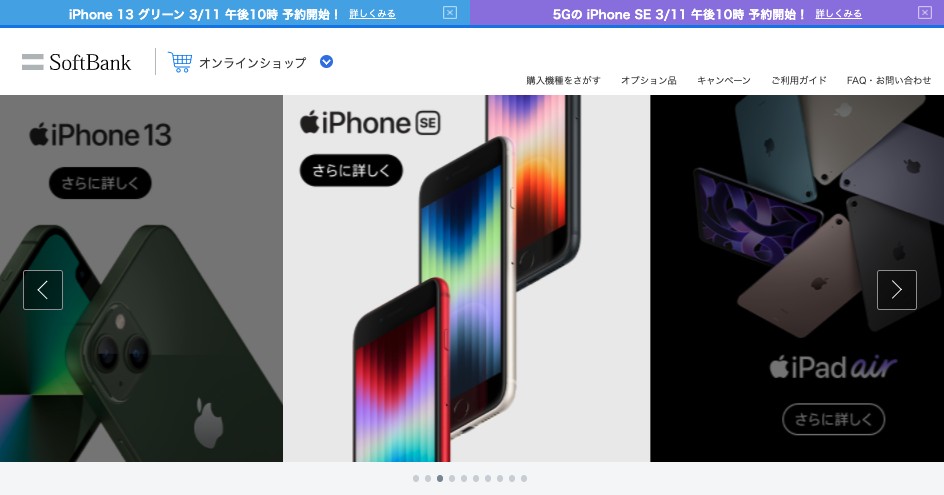
これからソフトバンクのeSIMを申し込もうと考えている方は、オンラインショップでの手続きがおすすめです!
事務手数料もかからず、来店予約や待ち時間なく手続きが済ませられます。
きちんと手順を追っていけば、簡単にeSIMの開通ができるのでこの機会に利用してみてください。

ソフトバンク公式 : https://www.softbank.jp/online-shop/
>>最新の【ソフトバンク キャンペーン】はこちら